-
基于测试文件 idea.vmoptions 进行设置
-
重启电脑
-
启动后关闭所有不相关的项目( communicators 等等)
-
打开 Idea(测试时间)
-
打开大项目(测试时间)
-
检查 jstat -gcutil
-
打开两个微服务项目(测试时间)
-
检查 jstat -gcutil
-
返回大项目然后点击“刷新 Gradle 项目”按钮(测试时间)
-
检查 jstat -gcutil
jstat -gcutil
jstat 是 JDK 自带的工具,主要利用 JVM 内建的指令对 Java 应用程序的资源和性能进行实时的命令行监控,还包括对 Heap size 和垃圾回收状况的监控。它有许多选项来收集各种数据,但这里只会用到:
-gcutil :
-gcutil - Summary of garbage collection statistics.
S0: Survivor space 0 utilization as a percentage of the space’s current capacity.
S1: Survivor space 1 utilization as a percentage of the space’s current capacity.
E: Eden space utilization as a percentage of the space’s current capacity.
O: Old space utilization as a percentage of the space’s current capacity.
M: Metaspace utilization as a percentage of the space’s current capacity.
CCS: Compressed class space utilization as a percentage.
YGC: Number of young generation GC events.
YGCT: Young generation garbage collection time.
FGC: Number of full GC events.
FGCT: Full garbage collection time.
GCT: Total garbage collection time.
这个命令的输出结果如下:
S0 S1 E O M CCS YGC YGCT FGC FGCT GCT
89.70 0.00 81.26 74.27 95.68 91.76 40 2.444 14 0.715 3.159
在本文中,最重要的参数是 GC 事件( YGC 和 FGC )次数和收集时间( YGCT 和 FGCT )。
测试设置
笔者设置了四种不同的设置,为了好记,给它们起了不同的名字。
默认(灰色标识)
JetBrains 提供的默认设置:
-Xms128m
-Xmx750m
-XX:MaxPermSize=350m
-XX:ReservedCodeCacheSize=240m
-XX:+UseCompressedOops
Big(大)(红色标识)
给 Xmx 配 4096MB, ReservedCodeCacheSize 设置 1024MB,这已经是相当多的内存了:
-Xms1024m-Xmx4096m-XX:ReservedCodeCacheSize=1024m-XX:+UseCompressedOops
Balanced(平衡的)(蓝色标识)
Xmx 和 Xms 都分配 2GB ,这是相当平衡的内存消耗:
-Xms2g
-Xmx2g
-XX:ReservedCodeCacheSize=1024m
-XX:+UseCompressedOops
Sophisticated(复杂的)(橘色标识)
和上面一样, Xmx 和 Xms 都分配2GB,但是给 GC 和内存管理指定不同的垃圾回收器和许多不同的标志:
-server
-Xms2g
-Xmx2g
-XX:NewRatio=3
-Xss16m
-XX:+UseConcMarkSweepGC
-XX:+CMSParallelRemarkEnabled
-XX:ConcGCThreads=4
-XX:ReservedCodeCacheSize=240m
-XX:+AlwaysPreTouch
-XX:+TieredCompilation
-XX:+UseCompressedOops
-XX:SoftRefLRUPolicyMSPerMB=50
-Dsun.io.useCanonCaches=false
-Djava.net.preferIPv4Stack=true
-Djsse.enableSNIExtension=false
-ea
以上便是笔者的测试设置,为了执行该测试用例,还需要在~/Library/Preferences/IntelliJIdea15/下创建一个idea.vmoptions文件(这是 Mac OS 系统下的路径设置,基于你的操作系统进行设置)
现在,执行测试用例并比较结果。
结果
Idea启动时间

正如上图所示,启动时间并不依赖于内存设置。Idea 在所有场景下的测试时间都是10秒,无论内存分配有多少。这并不足为奇,因为在此早期阶段,这些设置并不会影响到应用的行为。
加载大项目花费的时间
现在加载 Monolith 项目及其70万行代码。终于,出现了一些的差异。默认设置所花费的时间几乎是其它的3倍。很明显,如此庞大的代码库需要更多的内存。如果我们执行:
jstat -gcutil <IDEA_PID>
会发现,对比其它设置, GC 在默认设置下会变得异常忙碌。


不仅 GC 释放内存的总时间非常高(几乎达到了50倍),而且 Full GC 的平均执行时间也非常非常长。大量的时间都花在了 Full GC 上面,这是 IDE 响应速度低的主要原因。
在IDEA中打开两个微服务
现在加载这两个微服务项目,在 IDEA 中打开并且对比他们所消耗的时间。

在这个测试用例下,差异还是非常明显的,复杂设置表现最佳,而默认设置仍旧输给了其他两种设置。
再次使用jstat –gcutil
加载完两个微服务项目后,来检查一下同时打开3个项目的情况下, GC 的表现情况。经测试发现,3个不同的自定义设置表现几乎差不多,而默认设置简直弱爆了。


最后
自我介绍一下,小编13年上海交大毕业,曾经在小公司待过,也去过华为、OPPO等大厂,18年进入阿里一直到现在。
深知大多数Java工程师,想要提升技能,往往是自己摸索成长,自己不成体系的自学效果低效漫长且无助。
因此收集整理了一份《2024年Java开发全套学习资料》,初衷也很简单,就是希望能够帮助到想自学提升又不知道该从何学起的朋友,同时减轻大家的负担。
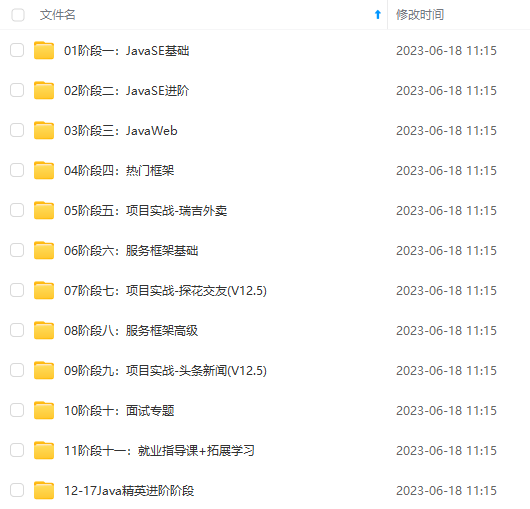
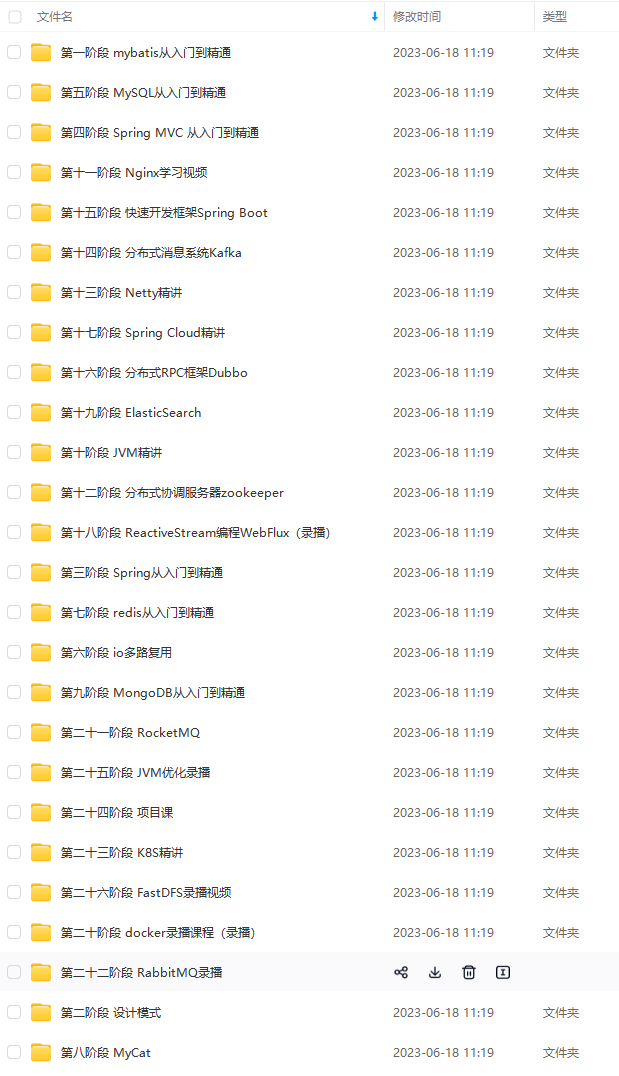
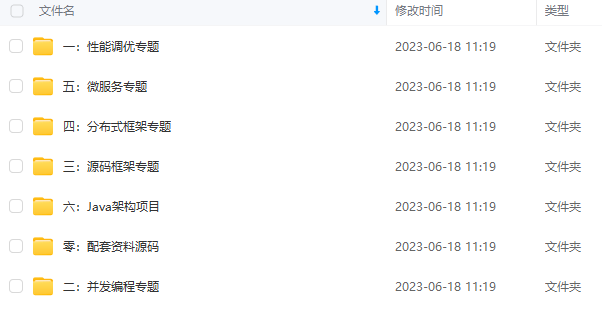
既有适合小白学习的零基础资料,也有适合3年以上经验的小伙伴深入学习提升的进阶课程,基本涵盖了95%以上Java开发知识点,不论你是刚入门Android开发的新手,还是希望在技术上不断提升的资深开发者,这些资料都将为你打开新的学习之门!
如果你觉得这些内容对你有帮助,需要这份全套学习资料的朋友可以戳我获取!!
由于文件比较大,这里只是将部分目录截图出来,每个节点里面都包含大厂面经、学习笔记、源码讲义、实战项目、讲解视频,并且会持续更新!
8-1714753623477)]
[外链图片转存中…(img-cTCo5xHF-1714753623477)]
既有适合小白学习的零基础资料,也有适合3年以上经验的小伙伴深入学习提升的进阶课程,基本涵盖了95%以上Java开发知识点,不论你是刚入门Android开发的新手,还是希望在技术上不断提升的资深开发者,这些资料都将为你打开新的学习之门!
如果你觉得这些内容对你有帮助,需要这份全套学习资料的朋友可以戳我获取!!
由于文件比较大,这里只是将部分目录截图出来,每个节点里面都包含大厂面经、学习笔记、源码讲义、实战项目、讲解视频,并且会持续更新!





















 4258
4258

 被折叠的 条评论
为什么被折叠?
被折叠的 条评论
为什么被折叠?








